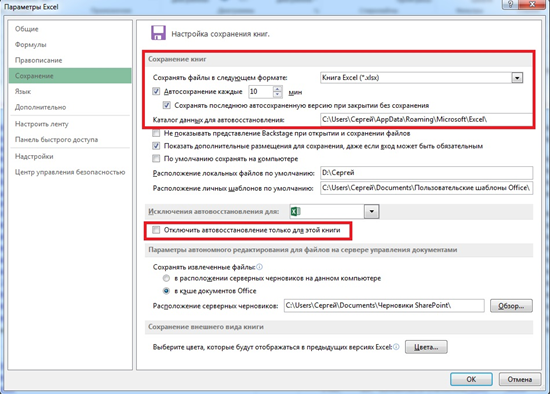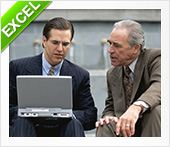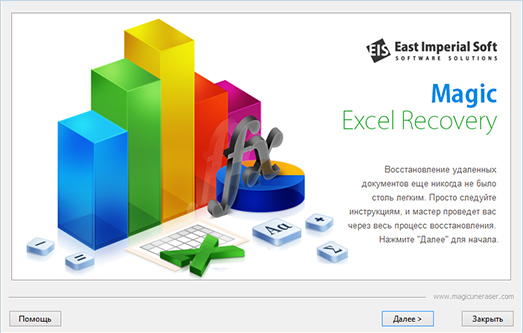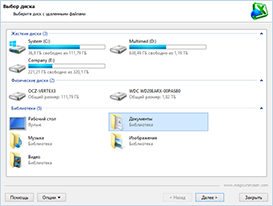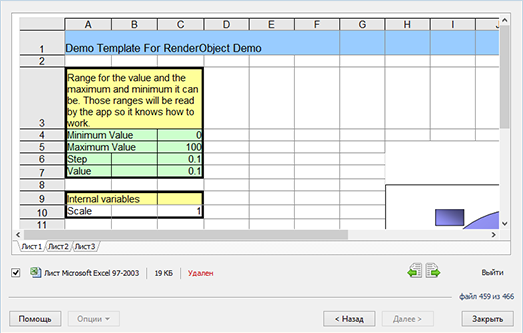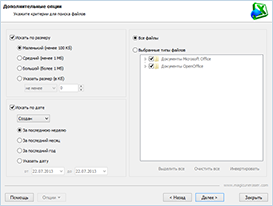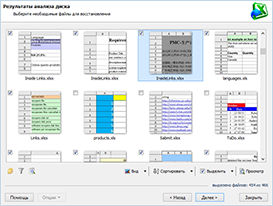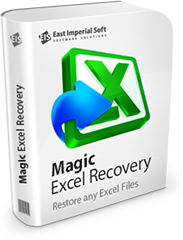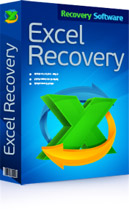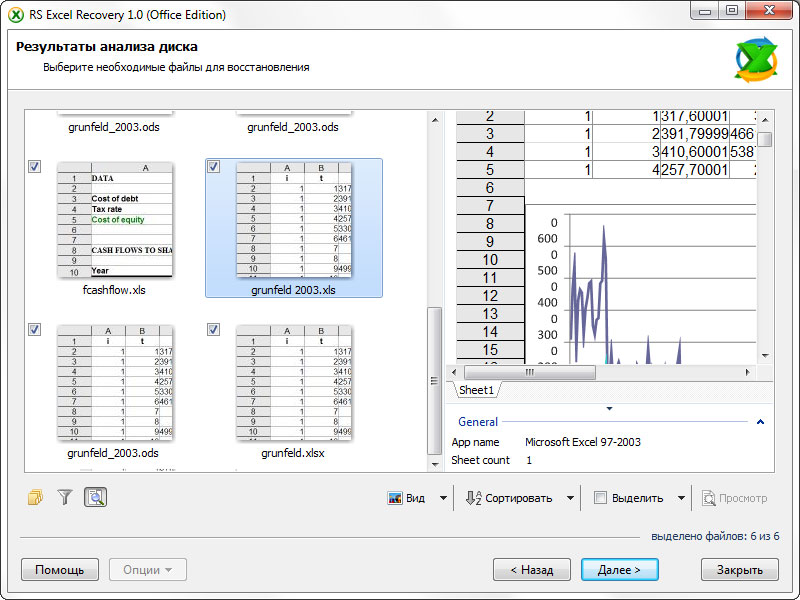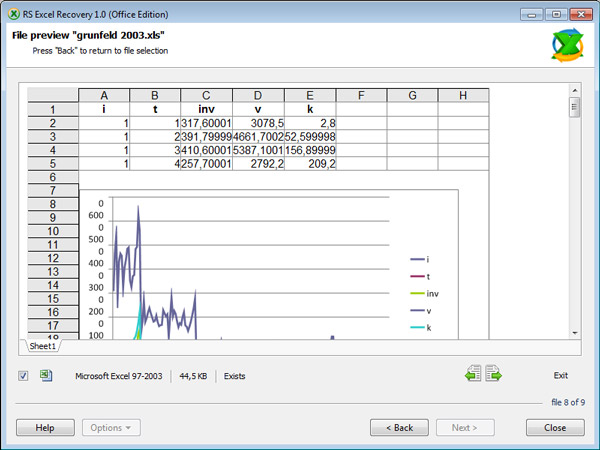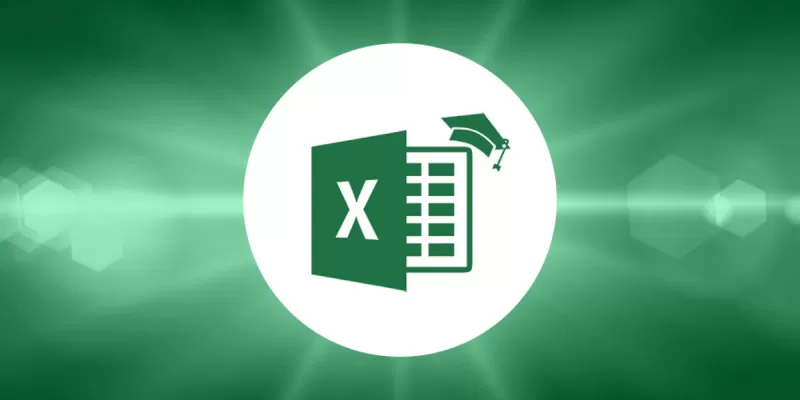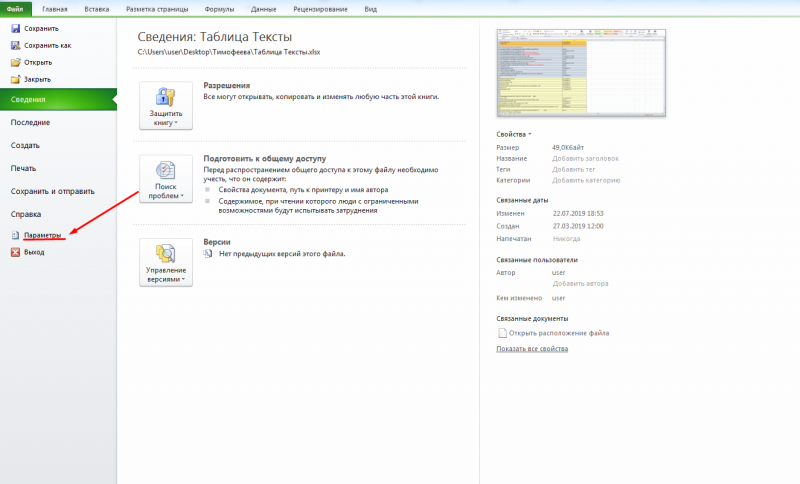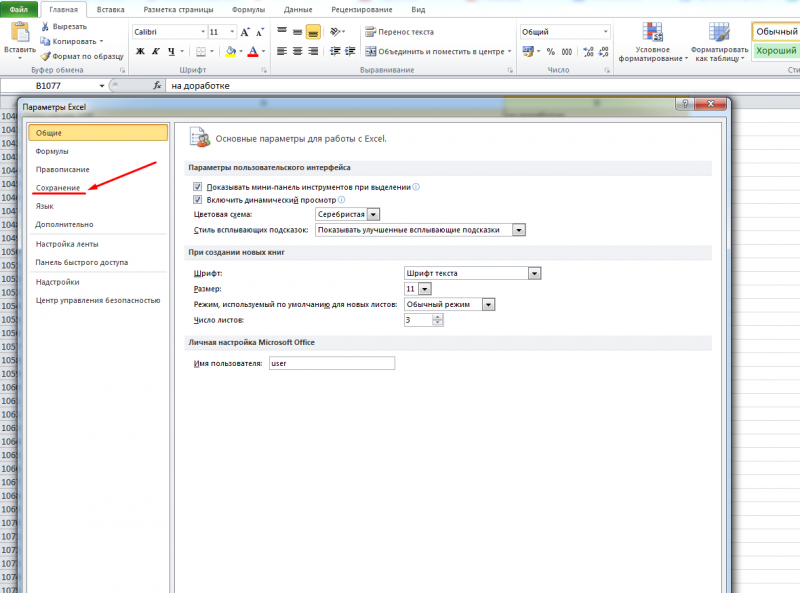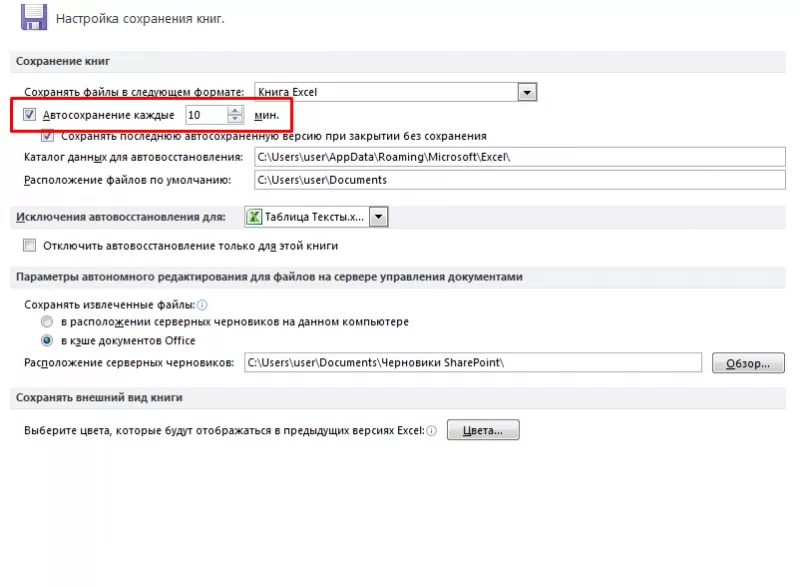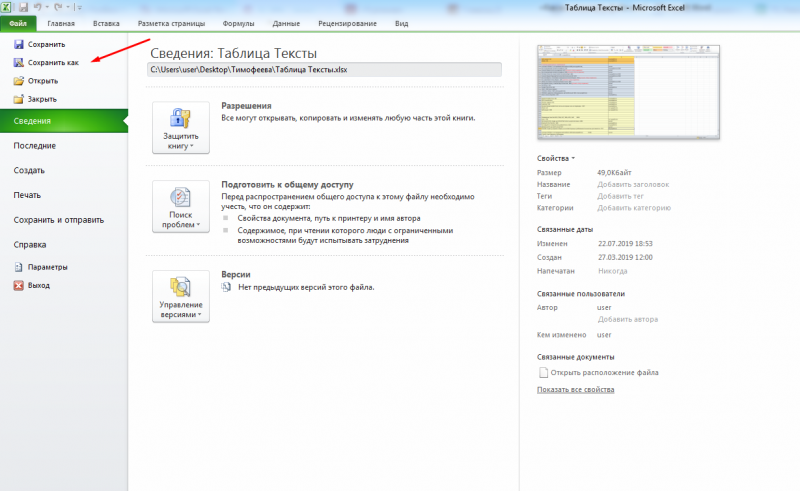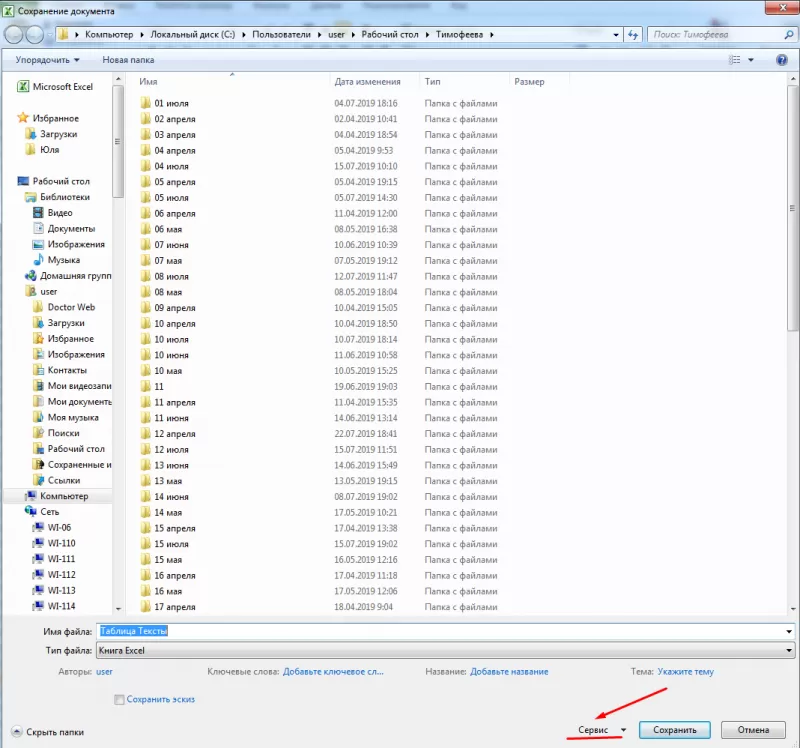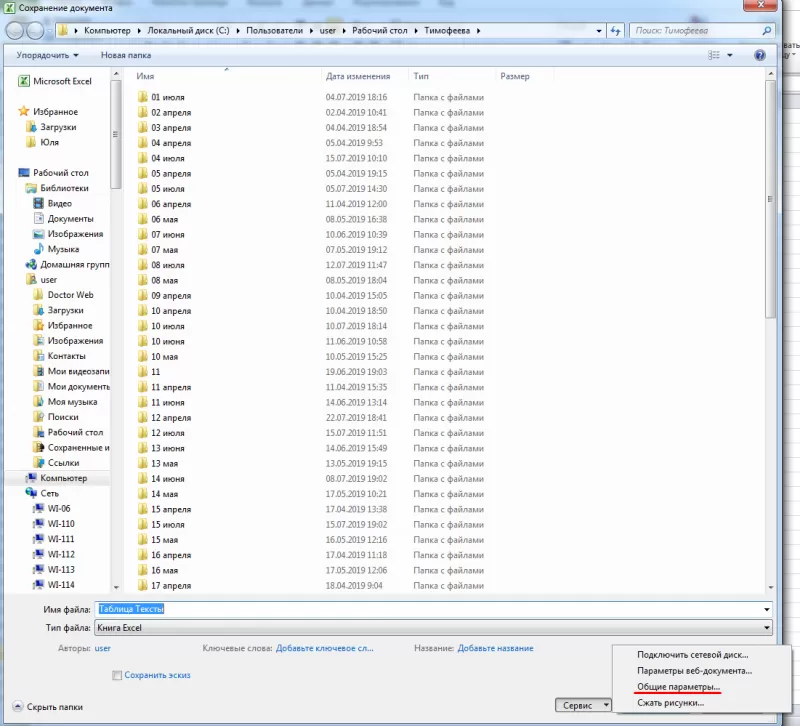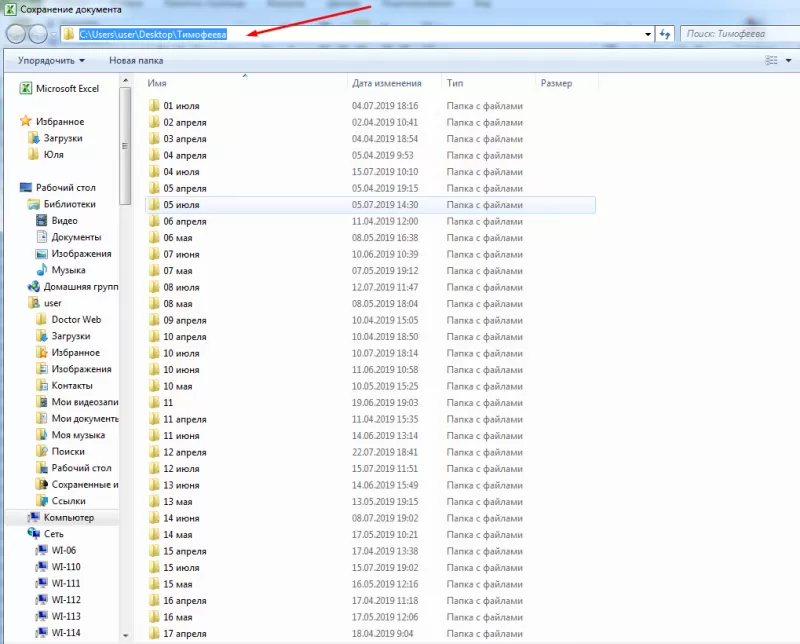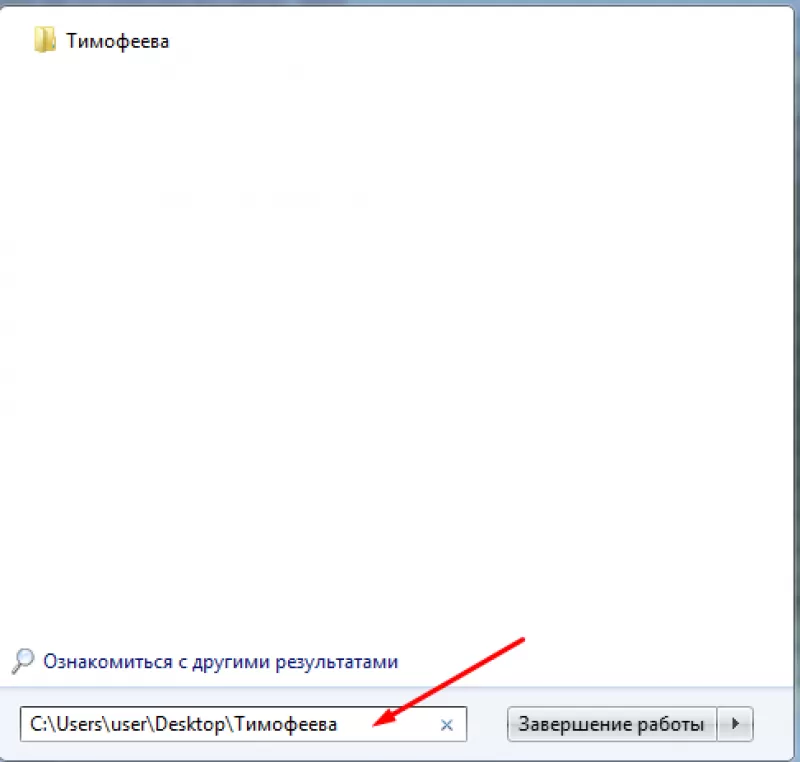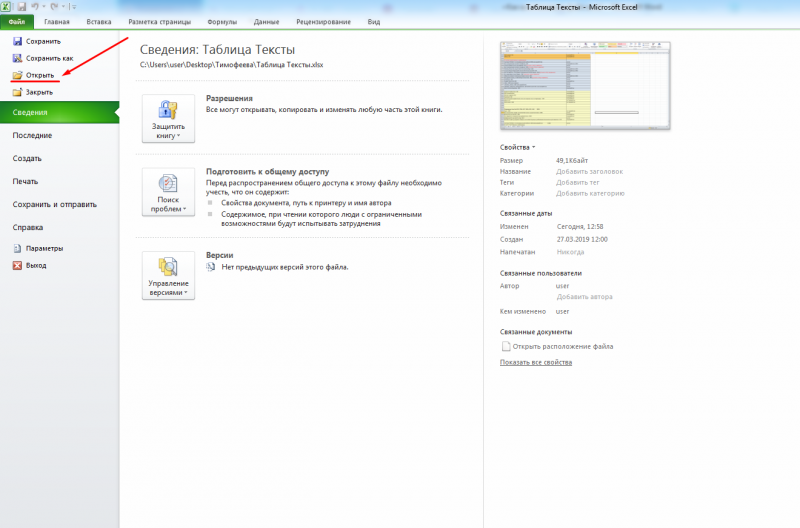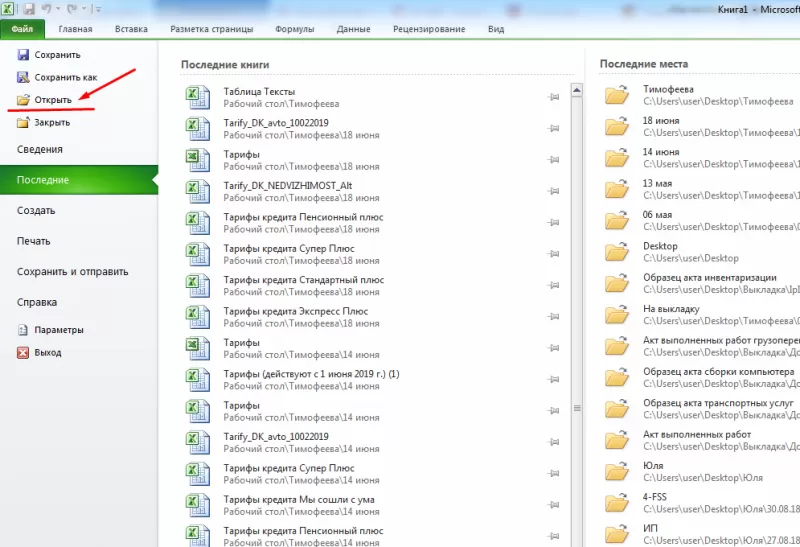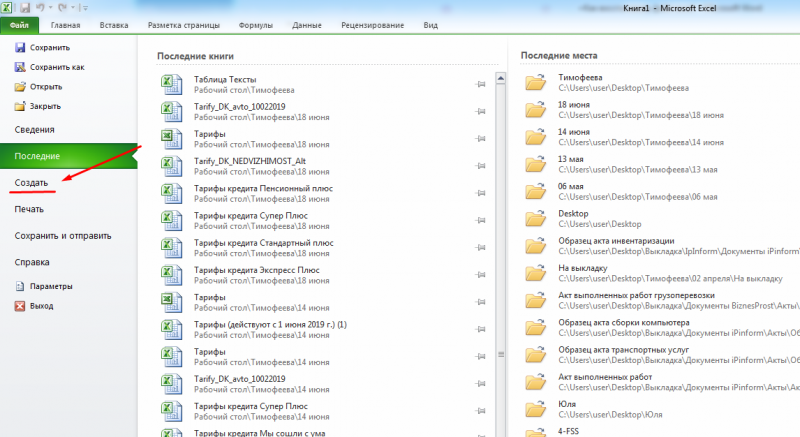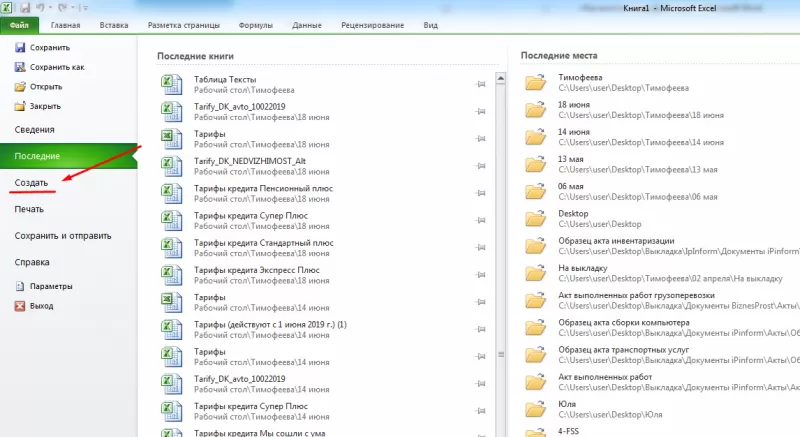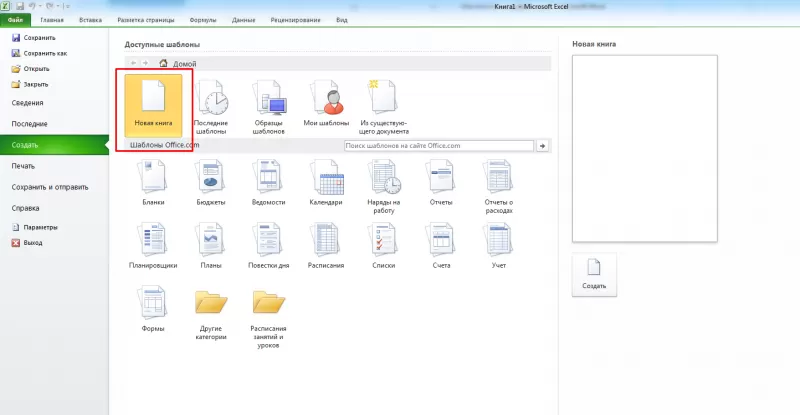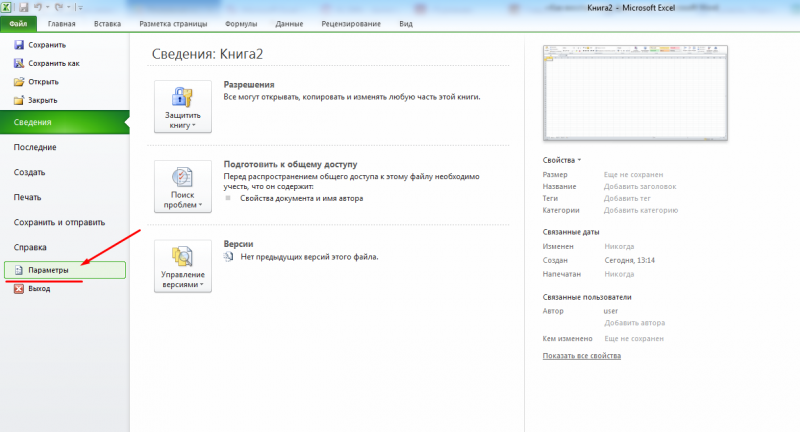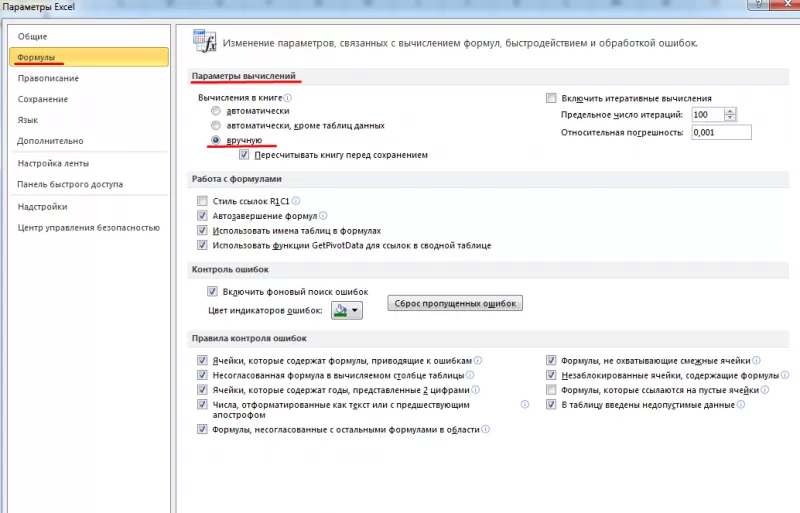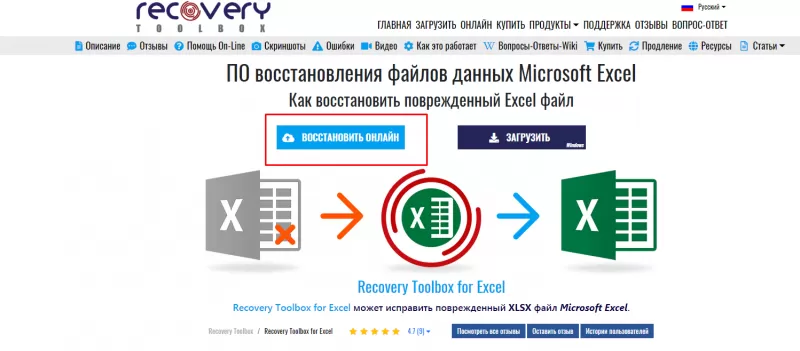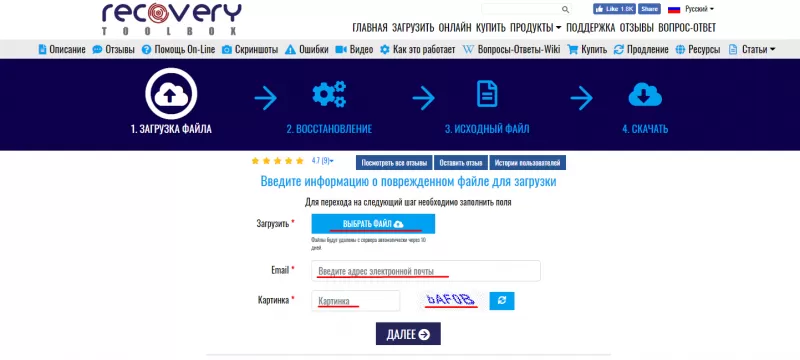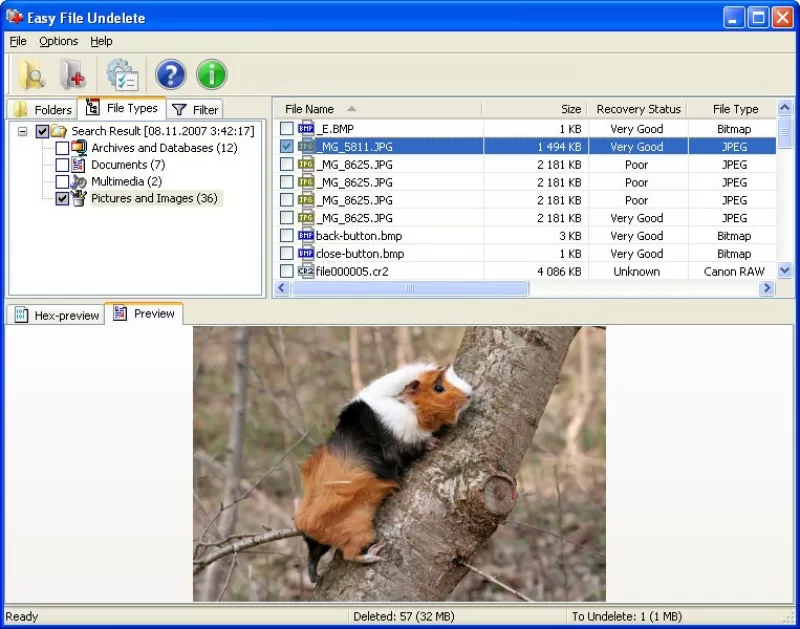Это не самая распространенная проблема при использовании Microsoft Excel, но потеря ценных данных, хранящихся в рабочем файле, не будет приятным событием. Поэтому заранее удобно знать несколько методов, как открывать поврежденные документы Excel.

Говоря об ошибках при открытии файла Excel, можно выделить основную угрозу, которая связана с сообщением: «Excel не может открыть файл, потому что он поврежден». И хотя кажется, что все уже потеряно, но вы можете исправить файлы Excel в течение некоторого времени. Можно попробовать различные варианты, чтобы попытаться устранить эти ошибки в Excel файлах.
Вариант 1: Откройте поврежденный документ в Microsoft Excel
Вы можете использовать инструмент, включенный в саму программу, чтобы попытаться открыть поврежденный документ Excel. Это самый простой способ восстановить поврежденные таблицы. Для этого вы должны:
- Запустить Microsoft Excel
- Перейти в меню и нажмите пункт «Файл»
- Выбрать пункт «Открыть».
- Когда появится форма открытия файлов, то выберите некорректный файл.
- Перейти в нижнюю часть формы и рядом со вкладкой «Инструменты» и выбрать пункт «Открыть и Восстановить», а не пункт «Открыть».

С помощью этого альтернативного инструмента Excel представляет возможность для ремонта документа или извлечения содержимого таблиц из файла. Однако мы должны уточнить, что этот метод не гарантирует полного восстановления документа, поэтому желательно попробовать и другие из предлагаемых ниже вариантов.
Вариант 2: Откройте поврежденный документ в Microsoft Excel: метод 2
Если вам не удалось открыть и восстановить файл с таблицами Excel предыдущим способом, то вы можете попытаться восстановить документ с помощью функции вычисления, так же включенной в Microsoft Excel. Для этого необходимо:
- Открыть пустой документ Excel
- Открыть меню «Файл»
- Выбрать пункт «Параметры»
- Выбрать пункт «Формулы»
- Выберите значение «Ручной» пункта «Параметры расчета»

Причина внесения изменений в параметры расчет документа Excel заключается в том, что благодаря перерасчету вручную Excel иногда может открывать документы с некорректными данными.
Вариант 3: Откройте поврежденный документ в OpenOffice
Файлы Microsoft Office и OpenOffice начиная с версии Office 2007 имеют открытый общий формат. Соответственно, если поврежденный файл имеет расширение *.xlsx или *.xltx, то можно установить пакет программ с сайта http://www.openoffice.org/ и сделать попытку восстановления такого файла.
Вариант 4: Восстановление поврежденного документа сторонними утилитами
В случае, если проблема с поврежденным документом Excel по-прежнему сохраняется, то остается возможность использовать сторонние инструменты для восстановления файлов. Эти программы от различных разработчиков могут быть особенно полезны, если вы регулярно используете Excel в своей работе или обслуживаете компанию как системный администратор. Однако необходимо сказать, что инструменты, которые работают лучше всего в этих ситуациях, обычно платные. Эффективность этих инструментов замечательна, но требуется тестировать их ДЕМО версии, которые позволяют вам оценить возможности утилиты.
Recovery Toolbox for Excel
Наиболее известная утилита по ремонту поврежденных документов Excel в данном сегменте. Recovery Toolbox for Excel (https://excel.recoverytoolbox.com/ru/) позволяет восстанавливать файлы xls, xlsx, xlt, xlsm, xltm, xltx, xlam с электронными таблицами. Программа работает со всеми версиями и вариантами Excel файлов, начиная с версии Excel 97. Кроме того, у инструмента есть автоматический помощник, который ведет вас на протяжении всего процесса восстановления, поэтому вам не нужно дополнительных знаний для его использования.

Recovery Toolbox for Excel пытается восстановить всю возможную информацию, а затем сохранить ее в новом файле. Вы можете восстановить содержимое своих файлов, включая таблицы, макеты, стили шрифтов и многое другое. Просто укажите поврежденные документы, чтобы программа попыталась их отремонтировать. Ограничением ДЕМО версии является невозможность сохранения восстановленных таблиц.
Следует отметить, что помимо Recovery Toolbox for Excel у компании есть инструменты, которые могут быть полезны для разрешения конфликтов с другими типами файлов, таких как Access, Word, Outlook и другие. Все программы от Recovery Toolbox работают только под ОС Windows.
Вариант 5: Восстановление поврежденного документа онлайн-сервисами
Альтернативой для Recovery Toolbox for Excel может служить любой онлайн-сервис восстановления данных, например от Recovery Toolbox: https://excel.recoverytoolbox.com/online/ru/
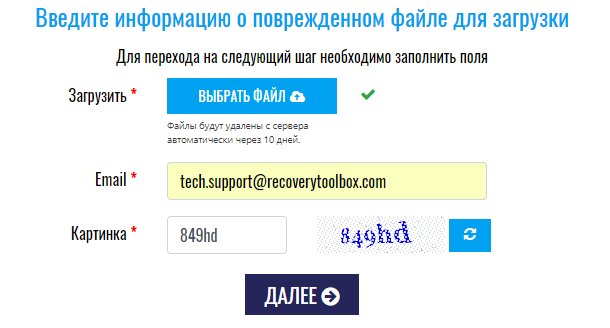
Или специализированный онлайн-сервис для многих типов файлов, в том числе Excel файлов: https://onlinefilerepair.com/ru/excel-repair-online.html

Использовать онлайн-сервисы можно с любых устройств (ПК, планшет, телефон) и под любой операционной системой (Windows, Android, MacOS, iOS). Сервисы также являются платными, но стоимость восстановления за один файл намного меньше стоимости Лицензии на покупку программы и составляет 5–10 долларов за файл.

3DNews Новости Software Новости сети 4 способа восстановления повреждённого ф…
Самое интересное в обзорах
Партнёрский материал
17.10.2018 [10:00],
Полезные советы по использованию Microsoft Excel
Что делать если файл Microsoft Excel с данными перестал открываться? Можно ли вернуть ценные данные, ставшие недоступными?

Если вдруг вам не удаётся открыть рабочий файл с данными Excel, то какова вероятность успешного восстановления этих данных и что для этого надо сделать? К сожалению, это распространённая ошибка Microsoft Excel. У проблемы есть несколько вариантов решения. Только перепробовав все варианты можно сказать, возможно ли восстановить повреждённый Excel-файл.
Способы восстановления повреждённого Excel-файла:
- Использование встроенной функции Microsoft Excel.
- Открытие файла с помощью OpenOffice.
- Использование онлайн-сервиса.
- Восстановление с помощью сторонних утилит.
1. Встроенная функция Microsoft Excel
В последних версиях Microsoft Excel добавлена возможность восстановления файла. Ранее эта функция или отсутствовала, или была откровенно слабо работоспособной при использовании с реальными файлами. Сейчас эта функция помогает в 10–20 % инцидентов с повреждением файлов. Для этого достаточно произвести несколько простых действий:
- Выбрать пункт меню «Файл».
- Выбрать пункт «Открыть».
- Выбрать повреждённый файл на диске.
- Щелкнуть на стрелку рядом с кнопкой «Открыть» в правом нижнем углу.
- Выбрать пункт «Открыть и восстановить» в выпадающем подменю.

Всё просто и не требует специальных знаний. Многим пользователям этой функции более чем достаточно для успешного восстановления повреждённого файла Excel. Если этим способом восстановить файл не получилось, то может помочь OpenOffice.org
2. Открытие файла с помощью OpenOffice
Файлы Microsoft Office, начиная с Office 2007, имеют общий формат с OpenOffice. Соответственно можно скачать и установить пакет программ с OpenOffice.org и попытаться восстановить им повреждённый файл.
Обращаем ваше внимание на то, что файл, восстанавливаемый с помощью OpenOffice, должен иметь расширение XLSX — это версия для файлов Excel 2007 и выше.
3. Использование онлайн—сервиса
Если варианты 1 и 2 не помогают восстановить файл, то необходимы специальные сервисы или программы, разработанные специально для восстановления данных из повреждённых файлов Excel.
Есть несколько доступных онлайн-сервисов восстановления повреждённых файлов Microsoft Excel. Наиболее удобный и доступный по цене (всего $5 за файл) находится по этому адресу: https://onlinefilerepair.com/ru/excel-repair-online.html.

Просто загрузите файл на сервис и дождитесь результата. Статистка от разработчиков сервиса утверждает, что в 40 % случаев данные из повреждённого Excel-файла удаётся восстановить в том или ином виде.
Сервис удобен тем, что работает на всех операционных системах (Windows, MacOS, iOS, Android и прочие) и на всех устройствах (компьютер, планшет, телефон и прочие).
4. Восстановление с помощью сторонних утилит
Если у вас много повреждённых Excel-файлов или вы не можете передавать эти файлы сторонним лицам из-за их конфиденциальности, то используйте специальные утилиты от сторонних разработчиков (не Microsoft).
Пример такой утилиты — это Recovery Toolbox for Excel: https://excel.recoverytoolbox.com/ru/.
Утилита развивается и распространяется с начала 2000-х годов, имеет многоязычный интерфейс (включая русский), восстанавливает все типы Excel-файлов всех версий, начиная с экзотического сейчас Excel 97.

Внимание: утилита работает только на компьютерах с ОС Windows.
Полезные советы для пользователей Microsoft Excel
При работе с Microsoft Excel включите функцию автосохранения. Это исключит случаи, когда сбой в работе компьютера приводит к потере нескольких часов работы:
Если вы заметили ошибку — выделите ее мышью и нажмите CTRL+ENTER.
Самые обсуждаемые публикации
Magic Excel Recovery:
восстановление удаленных таблиц Microsoft Excel
Восстановление таблиц Excel
Magic Excel Recovery восстанавливает потерянные и удаленные таблицы Excel, созданные во всех версиях Microsoft Excel от 6,0 до Excel 2019, а также OpenOffice таблицы. Комплексный алгоритм восстановления помогает быстро восстановить удаленные таблицы Excel или провести полное сканирование носителя и восстановление с поврежденных, отформатированных и недоступных жестких дисков и других типов носителей. Сочетая сложные функции восстановления с простым в использовании интерфейсом, Magic Excel Recovery предлагает лучшее качество восстановления при минимальных вложениях каждому, кому требуется восстановить таблицы Excel.
Особенности и преимущества
Magic Excel Recovery восстанавливает таблицы Excel в XLS, XLSX, СА, XLT, OpenOffice ODS и других форматов со всех видов носителей. Позаимствовав алгоритмы восстановления данных у топовых программ продуктовой линейки EIS, Magic Excel Recovery может надежно восстановить таблицы Excel с проблемных носителей информации. Если вам не интересно восстановление других файлов Office, таких как документы Word или Adobe PDF, Magic Excel Recovery предлагает отличное соотношение цены и качества, продаваясь гораздо дешевле, чем Magic Office Recovery.
Восстанавливает таблицы Excel
- Восстановит удаленные таблицы Excel;
- Вернет Excel файлы, удаленные из Корзины или удаленные с использованием Shift + Del;
- Восстановит таблицы, сохраненные в Microsoft Excel, OpenOffice и других приложениях;
- Восстановит файлы в форматах Microsoft Excel 6 — 2019, включая XLS, XLSX и другие форматы;
- Восстановит таблицы OpenOffice;
- Произведет Content-Aware восстановление с отформатированных и поврежденных носителей;
- Восстановит таблицы с жестких дисков, SSD дисков, дисков USB Pen, внешних накопителей и карт памяти;
- Восстанавливаемые файлы отображаются в виде миниатюр галереи;
- Лучшие возможности предварительного просмотра перед восстановлением;
- Отфильтровывает невосстановимые таблицы. Каждая электронная таблица проверяется на целостность перед добавлением в список восстанавливаемых файлов.
Низкоуровневый механизм восстановления
- Сложный механизм восстановления файлов сочетается с передовыми технологиями восстановления, использованными в топовых продуктах линейки EIS;
- Быстрая проверка позволяет восстанавливать удаленные таблицы за секунды;
- Глубокий анализ производится с использованием низкоуровневого доступа и алгоритмов Content-Aware сканирования диска;
- Проверенные алгоритмы восстановления данных: протестированы на большом количестве поврежденных, отформатированных и недоступных дисков.
Magic Excel Recovery можно использовать дома или в офисе. Программа не требует ни обучения, ни особых навыков для работы. Просто начните сканирование диска, выберите Быстрое сканирование или Глубокий анализ, и вы увидите список восстанавливаемых документов Excel в течение нескольких секунд. Восстанавливаемые файлы будут представлены в виде миниатюр. Нажмите на таблицу, чтобы открыть полноразмерное превью. Встроенный просмотрщик даже не потребует установки Microsoft Excel.
- #1 Выбор диска Запустите программу и выберите диск с удалёнными документами Excel.
- #2 Тип анализа Выберите быстрый или полный анализ для более детального сканирования.
- #3 Предварительный просмотр После завершения анализа утилита выведет на экран все найденные файлы и папки.
- #4 Восстановление файлов Сохраните восстановленные файлы на жесткий диск или другой носитель информации.
Восстановление с удаленных
и недоступных носителей
Magic Excel Recovery использует очень сложные алгоритмы восстановления данных, заимствованные у флагманских инструментов, разработанных компанией EIS, что позволяет программе качественно восстанавливать таблицы Excel с отформатированных, поврежденных и недоступных носителей. Эти алгоритмы помогут надежно восстановить информацию со всех видов проблемных устройств, включая жесткие диски, карты памяти, флэш-накопители и т.д.
Content-Aware анализ:
поиск файлов по содержимому
Content-Aware анализ автоматически включается, когда вы выбираете Глубокое Сканирование диска. Алгоритм Content-Aware анализа считывает все содержимое устройства, ищет характерные подписи файлов, помогающие обнаружить Excel документы. Если нужная сигнатура обнаружена, Magic Excel Recovery определит местоположение файла, проверит его целостность и добавит в галерею восстанавливаемых документов, если файл действительно может быть восстановлен.
Мгновенные результаты
«Быстрого сканирования»
Удалили важные электронные таблицы и хотите срочно вернуть их? Режим Быстрого Сканирования работает молниеносно, отменяя удаление файлов быстрее, чем вы поверите, что они стерты!
Поддерживаются все версии
Microsoft Excel
Magic Excel Recovery поддерживает все типы таблиц, созданных в Microsoft Excel от 6.0 до 2019. Вы можете восстановить XLS, XLSX и множество других форматов.
Восстановление документов и таблиц Excel с любых типов файловых систем
Magic Excel Recovery поддерживает все файловые системы, включая NTFS, ReFS, FAT, exFAT, APFS, HFS, Ext, XFS, Btrfs, ReiserFS, ZFS, UFS и многие другие.
Восстанавливает
таблицы OpenOffice
Magic Excel Recovery является одним из немногих инструментов восстановления, поддерживающих формат ODS таблиц, OpenOffice. Поддерживаются все версии OpenOffice.
Поддерживает
все типы носителей
Magic Excel Recovery поддерживает все типы носителей. Мы протестировали продукт на жестких дисках, твердотельных накопителях, USB дисках, картах памяти и некоторых типах съемных дисков.
Бесплатная загрузка
В бесплатной версии программа выполнит полное сканирование системы, обнаружит файлы и отобразит полноразмерные превью.
Технические характеристики
Файловые системы
Windows
- NTFS
- ReFS
- FAT
- FAT32
- exFAT
macOS
- APFS
- HFS+
Linux
- Ext2/3/4
- XFS
- Btrfs
- ReiserFS
- ZFS
Unix
- UFS 1
- UFS 2
Типы файлов
- CSV — Comma-Separated Variables
- ODS — OpenDocument Spreadsheet
- XLA — Microsoft Excel Add-in
- XLAM — Microsoft Excel Add-in
- XLS — Microsoft Excel 97-2003
- XLSM — Macro-Enabled Workbook
- XLSX — Microsoft Excel Worksheet
- XLT — Microsoft Excel Template
- XLTM — Macro-Enabled Template
- XLTX — Microsoft Excel Template
Операционные системы
- Windows 11 / 10 / 8 / 7
- Windows Server 2019 / 2016 / 2012 / 2008
- Windows Vista / XP / 2003 / 2000 / NT
Требования к оборудованию
- 32-х или 64-хразрядный процессор с частотой 550 МГц и выше
- 1 ГБ ОЗУ и более
- Место на диске для сохранения файлов
- Наличие прав администратора
Основные возможности программы
Восстановление документов с поврежденных и недоступных разделов
В Magic Excel Recovery использован тот же алгоритм восстановления данных, что и в Magic Partition Recovery, инструменте, предназначенном для восстановления информации со всех типов испорченных, поврежденных, недоступных и отформатированных носителей. Использование сложнейших алгоритмов позволяет Magic Excel Recovery быстро обнаруживать и надежно восстанавливать документы, хранящиеся на отформатированных картах памяти, перераспределенных жестких дисках, а также любых проблемных носителях.
Если вы столкнулись с ошибкой доступа к диску, или файловая система на диске повреждена, и он должен быть отформатирован, ваши файлы все еще могут быть спасены! В подобных случаях поможет именно Magic Excel Recovery, тщательно просканировав диск в поисках любых знаков файловой системы. Если файловая система будет обнаружена, инструмент сможет проанализировать найденные записи и извлечь доступную информацию. Если файловая система обнаружена не будет, будет выполнен Content-Aware анализ – поиск характерных сигнатур документов на всей поверхности диска. Комбинация этих методов позволяет надежно восстанавливать документы с сильно поврежденных, испорченных и недоступных дисков.
Восстановление файлов с удаленных и отформатированных дисков
Этот инструмент поддерживает восстановление данных с удаленных разделов, отформатированных томов и жестких дисков, разбитых на новые разделы. Программа сканирует всю поверхность жесткого диска или твердотельного накопителя для того, чтобы обнаружить любую сохранившуюся информацию, найти и прочитать содержимое удаленных разделов или испорченных и недоступных томов. Если диск был отформатирован с полным удалением файловой системы, программа будет читать каждый сектор диска и обнаруживать начало и структуру известных типов файлов, восстанавливая их содержимое. Во время этого процесса инструмент не будет нуждаться в файловой таблице, и успешно восстановит данные, даже если файловая система удалена посредством форматирования или недоступна в связи с поломкой диска.
Удаленные разделы могут быть обнаружены аналогичным путем, посредством чтения блоков данных с поверхности диска, а используемые в программе сложные алгоритмы, в свою очередь, восстановят первичную структуру данных и восстановят таблицу файлов и папок, включая их размер, название и расположение. Чаще всего восстановить удаленные разделы гораздо легче, чем отформатированные жесткие диски.
Восстановление файлов, удаленных месяцы и годы назад
Content-Aware анализ является наиболее полным и эффективным режимом восстановления из доступных в каких-либо программах. В этом режиме Magic Excel Recovery может восстанавливать информацию, которая была удалена месяцы и годы назад. Кроме того, Content-Aware анализ используется для восстановления информации в самых сложных случаях, таких как восстановление с отформатированных жестких дисков, поврежденных и недоступных носителей или устройств, которые не могут быть доступны в системе Windows.
Content-Aware сканирование автоматически активируется при выборе Глубокого Анализа. В этом случае Magic Excel Recovery сканирует весь диск в низкоуровневом режиме, считывает все содержимое устройства, ищет характерные подписи файлов. Если знакомая подпись обнаружена, Magic Excel Recovery считывает остальные данные, анализирует заголовок файла и пытается определить точное физическое расположение файла. В отличие от быстрого сканирования, Content-Aware анализ не полагается только на данные файловой системы, благодаря чему алгоритм надежно работает, даже если на диске нет никакой файловой системы или она сильно повреждена.
100% гарантия восстановления
Magic Excel Recovery – не просто очередной инструмент для восстановления файлов. Вместо того, чтобы искать офисные документы по расширению, Magic Excel Recovery гораздо глубже разбирается в форматах данных и внутренних структурах этих файлов. Из-за особенностей обработки удаленной информации в Windows некоторые блоки данных, ранее занимаемые удаленным документом, могут быть перезаписаны другими данными до того, как вы попытаетесь восстановить нужный файл.
На дисках всегда находится множество остатков поврежденных фалов, а не документов, которые действительно могут быть восстановлены, из-за чего нередко приходится наблюдать путаницу в списках восстанавливаемых файлов, предлагаемых некоторыми программами для восстановления данных. Magic Excel Recovery осуществляет обязательную проверку целостности файлов, прежде чем добавлять их в список восстанавливаемых документов, проверку заголовка документа и его внутренних структур на предмет соответствия. Такая тщательная проверка гарантирует, что файл, как только он будет восстановлен, сможет быть использован без проблем. В результате мы даем 100% гарантию, что каждый документ, который попадает в список восстанавливаемых файлов, на самом деле может быть полностью восстановлен.
Восстановление документов, утерянных после вирусной атаки
Информация может быть потеряна по многим причинам. Вирусные атаки, ошибки приложений и самой операционной системы – это три из наиболее распространенных причин, вызывающих потерю данных (не включая действия пользователя). Любая из этих проблем может быть решена с помощью программы восстановления данных, хотя этот подход может быть различным в каждом конкретном случае. Например, вирусная атака может привести к ряду других типов повреждений. Вирус может просто удалить важные файлы (такие, как офисные документы). Некоторые вирусы пытаются «шантажировать» пользователя, шифруя содержимое этих файлов и удаляя оригиналы. В любом случае, эта программа поможет восстановить удаленные документы и любые другие файлы.
Иногда, вредоносные программы вмешиваются в операцию записи на диск, вызывая повреждение части файловой системы, а в некоторых случаях даже приводят к тому, что система не «видит» или не может прочитать содержимое всего диска. Даже в такой ситуации программа просканирует всю поверхность носителя, извлечет любую оставшуюся информацию и поможет вам восстановить данные. Инструмент восстановит файлы с удаленных, поврежденных и недоступных разделов.
Воспользуйтесь программой Magic Excel Recovery, чтобы восстановить важные электронные таблицы и документы. Данный инструмент для восстановления XLS, XLSX, СА, XLT, OpenOffice файлов — идеальное решение, которое поможет вам извлечь удаленные данные с любых типов носителей информации.
Скачать
Купить
Что о нас говорят
Испытав несколько бесплатных инструментов для восстановления данных, я нашел Magic Excel Recovery. И только с ним у меня, наконец, получилось восстановить таблицы Excel на своем компьютере!
Мы испробовали целый ряд инструментов для восстановления Office, но выбрали этот, потому что он обеспечивает лучшее качество работы за такую цену.
Спасибо за замечательный инструмент!
Джон Френч
Magic Excel Recovery сделал великое дело, вернув мне недавно удаленные таблицы Excel. Это было действительно просто, благодаря понятной схеме работы и быстроте всех операций. Спасибо!
Роберт С. Дэви
Восстановление документов
Программы для восстановления текстовых документов DOC, таблиц XLS и мультимедийных презентаций PPT, созданных в Microsoft Office или LibreOffice. Сделайте восстановление удаленных файлов Word, Excel, PowerPoint, которое быстро вернет утраченные офисные документы.
Easy Office Recovery
2.0
Easy Office Recovery — это программа для восстановления созданных документов в пакете Microsoft Office. Приложение позволяет восстанавливать поврежденные файлы Word, Excel, PowerPoint и Outlook. Программа также имеет возможность восстанавливать случайно…
Пробная

Русский язык: Да
DataNumen PowerPoint Recovery
1.4
DataNumen PowerPoint Recovery — бесплатная программа для восстановления поврежденных файлов PPT и PPTX, разработанная для компьютеров с операционной системой Windows. Программа может восстанавливать презентации, подготовленные в Microsoft PowerPoint 2007, 2010,…
Бесплатная

Русский язык: Нет
DataNumen Office Repair
5.0
DataNumen Office Repair — это бесплатный набор восстановления файлов Microsoft Office для компьютеров с операционной системой Windows. Он включает инструменты для восстановления баз данных в Access (MDB, ACCDB), электронных таблиц…
Бесплатная

Русский язык: Нет
DataNumen PDF Repair
2.4
DataNumen PDF Repair — бесплатная программа для восстановления PDF-файлов, разработанная для компьютеров с операционной системой Windows. Она помогает восстановить поврежденные документы и их содержимое. DataNumen PDF Repair поддерживает все версии…
Бесплатная

Русский язык: Нет
DataNumen Excel Repair
3.1
DataNumen Excel Repair — бесплатная программа для восстановления поврежденных файлов XLS, XLW и XLSX, разработанная для компьютеров с операционной системой Windows. Программа восстанавливает электронные таблицы, созданные в следующих версиях Excel:…
Бесплатная

Русский язык: Нет
DataNumen Word Repair
3.7
DataNumen Word Repair — бесплатная программа для восстановления поврежденных файлов DOC и DOCX, разработанная для компьютеров с операционной системой Windows. Приложение восстанавливает документы, созданные в следующих версиях Microsoft Word: 6.0,…
Бесплатная

Русский язык: Нет
Starus Office Recovery
3.0
Starus Office Recovery — программа для восстановления файлов и документов. Инструмент может быстро восстанавливать самые разные форматы данных, перезаписывать их с отформатированных разделов, нечитаемых флэш-накопителей и карт памяти. Starus Office…
Пробная

Русский язык: Да
DocRepair
3.10
DocRepair — это простая в использовании программа для восстановления документов, которые были созданы с помощью текстового редактора Word, входящего в пакет Microsoft Office. Приложение позволяет восстанавливать поврежденные текстовые файлы в…
Демо версия

Русский язык: Нет
Stellar Repair for Word
6.0
Stellar Repair for Word — это программа, предназначенная для восстановления поврежденных текстовых документов DOC iDOCX, в Microsoft Word. Используя приложение, вы сможете восстановить поврежденные текстовые документы, которые невозможно открыть. Stellar…
Пробная

Русский язык: Нет
Repair My Excel
1.1.0.71
Repair My Excel — это программа, предназначенная для восстановления поврежденных таблиц, созданных в Microsoft Excel версий 95, 97, 2000, XP и 2003. Repair My Excel пригодится, когда вы столкнетесь с…
Пробная

Русский язык: Нет
Office Recovery
2.1.1
Office Recovery — программа для восстановления созданных документов в популярных офисных пакетах Microsoft Office, OpenOffice и StarOffice. Приложение позволяет восстанавливать утерянные документы, листы, публикации и другие подобные файлы. Программа имеет…
Пробная

Русский язык: Нет
Hetman Word Recovery
2.6
Hetman WORD Recovery — программа для восстановления данных из пакета Microsoft Office, в основном из приложения Word. С его помощью вы можете восстановить файлы, которые были удалены по ошибке, а…
Пробная

Русский язык: Да
Hetman Excel Recovery
2.5
Hetman Excel Recovery — это приложение, которое позволяет пользователю восстанавливать данные и потерянные листы Excel. С его помощью вы можете восстановить файлы удаленные пользователем, а также те, которые вы потеряли,…
Пробная

Русский язык: Да
DocumentsRescue Pro
6.11
DocumentsRescue Pro — это программа для восстановления данных. Приложение предназначено в основном для восстановления удаленных документов, созданных в Microsoft Word, Excel, PowerPoint, Project, Publisher и Visio. DocumentsRescue Pro может восстанавливать…
Пробная

Русский язык: Да
Hetman Office Recovery
2.7
Hetman Office Recovery — это программа для восстановления офисных документов, созданных в пакете Microsoft Office и других, таких как OpenOffice и LibreOffice. В приложении реализован продвинутый низкоуровневый алгоритм анализа любой…
Пробная

Русский язык: Да
ExcelFIX
5.92
ExcelFIX — это программа для восстановления данных из поврежденных файлов XLSX и XLS. Приложение сохраняет восстановленные электронные таблицы как новый файл. ExcelFIX пригодится, когда файл Excel не открывается, открывается слишком…
Демо версия

Русский язык: Нет
Summary: While there is no dearth of Excel file recovery software, choosing the right one among the plethora of options available can be an arduous task. To help you out, we have tested several tools and put together a list of Top 10 best Excel recovery software in 2023 that is worth trying.

Contents
- Stellar Repair for Excel (Excel Recovery Software)
- Kernel for Excel Repair Software
- SysTools Excel Recovery
- Recovery for Excel
- Recoveryfix for Excel
- ExcelFIX
- Recovery Toolbox for Excel
- Excel Repair Toolbox
- DiskInternals Excel Recovery
- Excel Repair Kit
When working on an Excel file, the data can go haywire due to system crash, human errors, virus/malware infections and other unknown issues. Even if you back up your Excel file quite often, corruption can still be a problem. Also, the backup won’t necessarily contain the most recent version of your Excel file. But with the help of Best Excel Recovery Software, you can easily recover corrupt data from an Excel file in a hassle-free manner. See the below listing and choose the right option.
Stellar Repair for Excel (Excel Recovery Software)
Stellar Repair for Excel offers a quick and hassle-free way of dealing with all common Excel file corruption errors like ‘unreadable content’, ‘unrecognizable format’, ‘Excel file is corrupt and cannot be opened’ etc. The software features a rich and intuitive GUI that helps repair corrupt Excel files and quickly restore the file data in 3 simple steps – load the corrupt file, repair & preview the file, and then save it.
Supported OS: Windows 11, 10, 8.1, 8, 7, Vista, XP
Supported MS Excel Versions: 2019, 2016, 2013, 2010, 2007, 2003 & 2000
Pros:

- Recovers every object in Excel files like tables, charts, chart sheets, cell comments, images, formulas, etc.
- Fixes freeze panes, gridlines, and other worksheet properties
- Retains original worksheet properties and cell formatting
- Restore corrupt or damaged Excel file of any size
- Batch repair multiple Excel files
- Option to find specific Excel files
- Previews recoverable Excel data
- Flexibility to save the repaired file at the default or user-defined location
- Option to save log information of the repairing process
- Supports latest MS Excel 2019 version
You can see the working of the software here:
Software with 100% integrity and precision
Cons:
- Allows to preview single worksheet from the repaired Excel file
Kernel for Excel Repair Software
This is another great Excel repair tool that allows repairing corrupt data from Excel files that cannot be recognized or accessed. It features a simple to use and easy to navigate GUI that makes the process of repairing Excel files a seamless process.
Supported OS: Windows 10, 8.1, 8, 7, Vista, XP, 2000, 98, NT & 95 Supported MS Excel Versions: 2019, 2016, 2013, 2010, 2007, 2003, XP, 2000, 97 & 95

Pros:
- Restores all types of Excel data objects like tables, charts, formulas, chart sheets, images, etc.
- Preserves cell’s properties and formatting
- Allows recovery of multiple Excel files at once
- Previews recoverable content of the repaired file
- Supports MS Excel version 2019
Cons:
- Does not provide the option to search for specific Excel files
- No option to save the log report
SysTools Excel Recovery software can help recover excel worksheet data after a system crash and can repair all types of MS Excel file errors. It allows to repair a single workbook or a complete folder to restore Excel spreadsheet data.
Supported OS: Windows 10, 8.1, 8, 7, XP, Vista, Windows 2008, 2003, 2000
Supported MS Excel Versions: 2019, 2016, 2013, 2010, & 2007

Pros:
- Recovers Excel data like pivot tables, cell commenting, formulas, graphical charts, images, etc.
- Repair and retrieve data from multiple worksheets
- Retrieves page layout with themes and gridlines
- Option to search for files on the drive
- Provides a preview of recoverable Excel data objects
Cons:
- Option to save the log report is not available
- Does not support the recovery of password-protected files
Recovery for Excel
Next, in the list of the Top 10 best excel file recovery software is Recovery for Excel. It efficiently repairs corrupt Excel spreadsheets and saves the data into a new spreadsheet, without changing the original data. The software scans the corrupt file and saves the preview of recovered data into a file.
Supported OS: Windows 2000, XP, Vista, 7, 8, 8.1, 10, 2003/2008 Server
Supported MS Excel Versions: 2016, 2013, 2010, 2007, 2003, 2002, 2000, 97, 95 & 5.0

Pros:
- Recovers tables, numbers, merged cells, chart sheets, hyperlinks, formulas, etc.
- Repairs frozen rows and columns
- Supports multiple recoveries of files in a single attempt
- Saves the preview of recoverable data
- Saves log report of the recovery process
Cons:
- Does not support the latest MS Excel version
- Does not retrieve cells’ names, VBA modules, and drawings
- Preview of recoverable Excel data is not available in the interface
Recoveryfix for Excel
Like any other Excel file recovery software, Recoverfix for Excel Repair to enables data recovery from corrupt or damaged Excel files. The software can fix all types of Excel corruption errors and recovers entire data stored in a corrupt file.
Supported OS: Windows 10 and all earlier versions
Supported MS Excel Versions: 2013, 2010, 2007, 2003 and 2000
Pros:
- Recovers all objects of Excel file including text, embedded texts, tables, chart sheets, images, etc.
- Retains original properties of the Excel file
- Repairs multiple Excel files simultaneously
- Offers preview functionality
Cons:
- Does not support MS Excel 2019 and 2016 versions
- No option to save log data
ExcelFIX
Another great recovery tool under the Top 10 best excel recovery software in 2023 list is by Cimaware, ExcelFIX helps extract data from the damaged MS Excel file and saves the data in a new Excel file. It can be used to fix most of the common Excel file errors.
Supported OS: Windows 8, 7, XP, Vista, Windows ME, NT, 2003, 98 & 95
Supported MS Excel Versions: 2019, 2016, 2013, 2010, 2007, 2003, 2002, 2000, 97 & 95.
Pros:
- Retrieves cell values, formulas, cell comments, structural elements, hyperlinks, images, etc.
- Supports multi-file recovery
- Allows to verify the recoverable Excel file data before saving it
- Multi-language support is included
Cons:
- Performs recovery of password-protected XLS files only
- Log report of the repair process cannot be saved
- May hang or crash in some instances
Choose Recovery Toolbox for Excel if you are looking for limited data recovery from a corrupt Excel file. However, the software allows to fix all types of Excel errors. Further, it has a clear and straightforward UI that can be used by a novice.
Supported OS: Windows 10, 8, 7, XP, Vista, Windows 2003, 2000, 98, Windows Me & NT
Supported MS Excel Versions: 2019, 2016, 2013, 2010, & 2007

Pros:
- Repairs all types of Excel errors including error code 1004, 13, 91, and other errors
- Recovers worksheets, workbook cell data, tables styles, fonts
- Repairs formulas, cell formatting values, table column width, and row height values
- Allows to save repaired data in existing or a new Excel file
Cons:
- Cannot repair spreadsheet properties like comments, VBA macros, merged cells, hyperlinks, etc.
- Does not support the recovery of multiple Excel files
- Does not support saving log information
This Excel repair utility can be used to restore data from a corrupt workbook and worksheet of any size.
Supported OS: Windows 10, 8, 7, XP, Vista, Windows 2000, Me, NT 4.0, 98 & 95
Supported MS Excel Versions: 97, 2000, XP, 2003, 2007, 2010, 2013 & 2016

Pros:
- Repair table styles, cell values, cell formatting, formulas
- Provide a preview of recoverable Excel file data
- Export data directly to MS Excel
Cons:
- Cannot recover merged cells, hyperlinks, VBA macros, and some other data types and objects
- Support for MS Excel 2019 version is not available
- Does not support batch repair of Excel files
DiskInternals Excel Recovery
DiskInternals Excel Recovery software can help you find and recover MS Excel files from any storage media. Unlike other software in the list, DiskInternals scans an entire drive to locate the Excel file you want to recover.
Supported OS: 95, 98, ME, NT, 2000, XP, 2003 Server & Vista
Supported MS Excel Versions: 97, 2000, XP, 2003, 2007, 2010, 2013 & 2016

Pros:
- Recovers unsaved or accidentally deleted Excel files
- Provides a detailed preview of recoverable workbooks and spreadsheets
- Allows to recover multiple Excel files at once
- Recovered files can be saved on any disk
Cons:
- Does not support MS Excel 2019 version
- Difficult to understand user interface for novices
Excel Repair Kit
This Excel repair software is capable of recovering Excel file data that gets corrupted due to an unexpected event. It only takes a few minutes to repair an Excel file and recover corrupt data by using Excel Repair Kit.
Supported OS: Windows 10, 8, 8.1, 7, XP, Vista, Windows 98, ME, NT 4.0 & 2000
Supported MS Excel Versions: 95, 98, 2000, XP, 2003, 2007, 2010, 2013 & 2016

Pros:
- Recovers Excel elements including cell data, formulas, cell formatting, links and much more
- Intuitive wizard-based UI
Cons:
- The option to search the file is not available
- Does not support Excel version 2019
Conclusion
Whatever the cause, losing critical Excel file data can be a horrendous experience. With Excel file recovery software the chances of retrieving lost or corrupt data are good.
Hopefully, the list of the Top 10 best Excel Recovery Software in 2023 covered in this post will help you pick a suitable tool to meet your data recovery needs.
About The Author
Priyanka
Priyanka is a technology expert working for key technology domains that revolve around Data Recovery and related software’s. She got expertise on related subjects like SQL Database, Access Database, QuickBooks, and Microsoft Excel. Loves to write on different technology and data recovery subjects on regular basis. Technology freak who always found exploring neo-tech subjects, when not writing, research is something that keeps her going in life.
Best Selling Products

Stellar Repair for Excel
Stellar Repair for Excel software provid
Read More

Stellar Toolkit for File Repair
Microsoft office file repair toolkit to
Read More

Stellar Repair for QuickBooks ® Software
The most advanced tool to repair severel
Read More

Stellar Repair for Access
Powerful tool, widely trusted by users &
Read More
Поврежденный файл Excel может привести к потере времени и серьезной потере данных. И как всегда повреждается самый нужный файл, который нужен именно сейчас.
Microsoft Excel является важной программой, которой пользуются как частные лица, так и крупные предприятиями для работы с большими объемами данных.
Однако при использовании программы вы можете столкнуться с различными неожиданными проблемами. Одной из которых являются ошибки повреждения файлов из-за битых секторов, вирусов или прочих причин.
Если вы столкнулись с этой ситуацией, ниже вы можете найти некоторые решения, которые могут помочь вам решить проблему.
Как я могу исправить проблемы с повреждением файла Excel?
1. Проверьте наличие вредоносных программ
2. Используйте стороннее программное обеспечение
3. Используйте инструмент «Открыть и восстановить».
4. Восстановить поврежденный файл Excel из предыдущей версии
5. Установите Параметры вычислений вручную
6. Восстановите файл TMP
7. Чистим папку TEMP
8. Используйте формат HTML
9. Используйте формат SYLK
10. Используйте формат XML
11. Откройте Excel в безопасном режиме
12. Используйте более новые версии Excel
13. Используйте конвертеры онлайн
1. Проверьте наличие вредоносных программ
Первое что нужно проверить — что у вас не вируса на ПК. Очень вероятно, что ваш документ может быть неисправен из-за вируса.
Если у вас стоит антивирус, то необходимо запустить полную проверку ПК. Если проверили и нашли вирусы, то удаляем их. Если не нашли, то скачиваем DrWeb CureIt или Malwarebytes и проверяем снова полностью компьютер.
Подробнее о DrWeb CureIt, Malwarebytes и прочих утилитах и программах я напишу в следующих статьях.
2. Используйте стороннее программное обеспечение.
В интернете существует много как онлайн-восстановителей, так и программного обеспечения, которое может помочь восстановить файл Excel.
Программное обеспечение для восстановления данных сканирует все ваше устройство на наличие потерянных или поврежденных файлов. После полного сканирования предлагается список файлов, которые программа нашла и какие файлы могут быть восстановлены.
Чаще всего программное обеспечение способно обнаружить и устранить причину повреждения, что позволит восстановить файл без каких-либо проблем. Эти инструменты очень мощные, поэтому рассчитывать, что вы найдете бесплатный инструмент и восстановите файл малы.
3. Используйте инструмент «Открыть и восстановить».
— Откройте пустой документ Excel.
— Перейдите в Файл и нажмите Открыть.
— Дважды кликните на Этот компьютер
— В появившемся диалоговом окне нажмите на черную стрелочку рядом с Открыть и выберите пункт Открыть и восстановить.
4. Восстановить поврежденный файл Excel из предыдущей версии
Для этого необходимо щелкнуть правой кнопкой мыши по файлу Excel и выбрать пункт Свойства.
Переходим во вкладку Предыдущие версии, находим и выбираем последнюю версию или правильную версию до сбоя Excel и нажимаем кнопку Восстановить.
Обычно книга открывается без каких-либо изменений, которые могли бы привести к ее повреждению.
5. Установите Параметры вычислений вручную
— Откройте Excel, нажмите на Файл, выберите Создать и жмем на Пустая книга.
— Жмем Файл, далее выбираем Параметры.
— В появившемся окне выбираем вкладку Формулы и ставим Параметры вычислений Вручную, как в рисунке ниже.
— Жмем ОК, и пробуем открыть файл.
6. Восстановить файл TMP
— В проводнике файлов откройте Этот компьютер (обычно C:) .
— Прежде всего необходимо убедитесь, что вы можете просматривать скрытые файлы. Для этого необходимо в Windows 11 нажать «…»после чего нажать на кнопку Параметры.
— В появившемся окне переходим во вкладку Вид и ставим точку напротив Показывать скрытые файлы, папки и диски, что позволит вам видеть скрытые папки и файлы.
— Далее необходимо перейти по данному пути, где будут расположены Несохраненные файлы: C:UsersИмя_пользователяAppDataLocalMicrosoftOfficeUnsavedFiles. Вместо Имя_пользователя, нужно подставить наименование учетной записи.
— Находим временные файлы Excel, начинающиеся с $ или ~ и заканчивающиеся на .TMP
— Скопируйте эти файлы и сохраните их в другом безопасном месте, изменив расширение с .TMP в .XLS или .XLSX
— Ищем наш файл, если все нормально, то сохраняем как новый файл.
7. Чистим папку TEMP
Если сохранение временного файла Excel не сработало, то мы можем удалить некоторые временные файлы и папки на вашем компьютере.
Эти файлы и папки можно найти в папке C:/Windows/temp. После удаления этих файлов перезагружаем компьютер и пробуем снова открыть документ Excel.
8. Используйте формат HTML
— Откройте файл Excel и перейдите в Файл -> Сохранить как.
— Выберите из выпадающего тип Веб-страница.
— Щелкните правой кнопкой мыши веб-файл и выберите Открыть с помощью Microsoft Office Excel.
Если в выпадающем списке нет Excel, то необходимо указать путь вручную. Для этого достаточно нажать правой кнопкой по ярлыку Excel и выбрать вкладку Ярлык.
— Как только HTML документ будет открыт, снова перейдите в Файл -> Сохранить как и выберите формат Excel.
— Выберите имя, отличное от исходного поврежденного файла, и нажмите кнопку Сохранить.
9. Используйте формат SYLK
Откройте файл Excel и перейдите в Файл -> Сохранить как
Выберите из выпадающего тип SYLK(Символическая ссылка) (*. slk).
— Открываем файл SYLK с помощью EXCEL.
— Как только SYLK документ будет открыт, снова перейдите в Файл -> Сохранить как и выберите формат Excel.
— Выберите имя, отличное от исходного поврежденного файла, и нажмите кнопку Сохранить.
Примечание: Использование формата SYLK сохраняет только активный рабочий лист. Вам нужно будет сохранить каждый лист по отдельности и повторить эту процедуру.
10. Используйте формат XML
— Откройте файл Excel и перейдите в Файл -> Сохранить как
— Из списка возможных форматов рядом с Сохранить как Тип выберите таблицу XML, а затем нажмите кнопку Сохранить.
— Открываем файл XML с помощью EXCEL.
— Как только XML документ будет открыт, снова перейдите в Файл -> Сохранить как и выберите формат Excel.
— Выберите имя, отличное от исходного поврежденного файла, и нажмите кнопку Сохранить.
11. Откройте Excel в безопасном режиме
— Нажмите клавиши Windows+R, чтобы открыть диалоговое окно Выполнить
— Введите команду excel /safe и нажмите кнопку ОК
— Создайте новый документ, скопируйте все данные и откройте его в обычном режиме.
Этот метод может отключить ваши макросы и надстройки, но это отличное решение, потому что вы можете переместить потерянные данные в новый документ.
12. Используйте более новые версии Excel
Хотя это кажется очень банальным решением, вы обязательно должны попробовать его. Попробуйте использовать более позднюю версию Excel, потому что по мере развития версий способность программы восстанавливать файл также увеличивается, поэтому вы можете восстановить свой файл, используя этот метод.
13. Используйте конвертеры онлайн
Для данного метода восстановления достаточно сконвертировать из одного формата Excel в другой с помощью онлайн конвертеров.
В интернете полно онлайн конвертеров, поэтому с данным методом проблем не должно быть.
Заключение
Итак, какое из решений вам помогло восстановить поврежденный файл Excel? Пишите комментариях ниже.
Программа для восстановления файлов эксель
Восстановление XLS, XLSX, CSV, ODS, XLT, XLTX файлов онлайн
Ищете, как восстановить Excel XLS, XLSX, CSV, ODS, XLT, XLTX файлы? Утрачен доступ к файлам в формате Microsoft Excel или OpenOffice Calc? Не можете считать данные с USB-диска? Воспользуйтесь программой для быстрого восстановления файлов электронных таблиц со всех видов накопителей!
Hetman Excel Recovery 2.6
Hetman Excel Recovery восстановит файлы электронных таблиц не только с исправных, но и с повреждённых носителей информации. Низкоуровневый алгоритм «Контентного анализа» не ограничивается анализом файловой таблицы, а считывает все данные с поверхности диска с целью обнаружения удалённых файлов. Программа восстановит Excel XLS, XLSX файлы с нечитабельных и повреждённых устройств и дисков, которые были отформатированы или заново разбиты на разделы.
Для работы с неисправными и повреждёнными устройствами используется особый алгоритм. Программа создаёт виртуальную копию физического устройства, считывая все данные с ненадёжного носителя в файл образа диска. В ходе работы особое внимание уделяется тому, чтобы минимизировать число передвижений магнитных головок накопителя, что существенно увеличивает шансы на успех в случае сильного физического износа, проблем с электроникой или механикой диска.
Нет времени на скачивание и установку пробной версии программы? Просмотрите двухминутный видеоролик, наглядно демонстрирующий работу с программой, и вы сможете самостоятельно оценить простоту и скорость работы программы.
Назначение программы
Hetman Excel Recovery проверяет целостность каждого найденного файла. Если найденный документ невозможно будет открыть в Microsoft Excel или OpenOffice, то и в список доступных для восстановления файлов он добавлен не будет.
Восстановление документов Excel
Восстановление удалённой электронной таблицы – одна из самых простых задач, решаемых программой. Для восстановления удалённого файла достаточно запустить программу в режиме «быстрого» сканирования. В этом режиме утилита проанализирует содержимое файловой системы, найдёт все недавно удалённые файлы и выведет их список в течение нескольких секунд.
Восстановление XLS, XLSX после форматирования
Одной из часто встречающихся проблем является форматирование диска, флеш-накопителя или карты памяти, содержащей важные документы. Продукт легко восстановит файлы электронных таблиц с отформатированного диска, удалённого раздела или заново разбитого на разделы жёсткого диска. «Умные» алгоритмы найдут то, что осталось от оригинальной файловой системы, и используют эту информацию для наиболее подробного и качественного анализа устройства.
Восстановление таблиц Excel с поврежденных дисков
Иногда пользователи флеш-накопителей и мобильных устройств хранения информации сталкиваются с ситуацией, когда вставленный в USB-порт накопитель не определяется в качестве диска, а Windows предлагает отформатировать устройство. Подобное происходит в случае повреждения файловой системы или системных областей накопителя; сама же информация, записанная на ставшем недоступным устройстве, как правило, никуда не исчезает.
Восстановление XLSX после ошибки пользователя
Одной из самых серьёзных задач является восстановление файлов после попытки пользователя самостоятельно решить проблему. Неквалифицированные действия пользователя с использованием неправильного программного обеспечения способны существенно осложнить процедуру восстановления. С помощью алгоритмов «Контентного анализа» утилита может восстановить данные даже с таких дисков.
Восстановление несохраненного файла Excel
Во многих офисах часто встречается ситуация, когда электронная таблица, на редактирование которой были потрачены многие часы работы, не была вовремя сохранена. Сбой электропитания, «зависание» или перезагрузка компьютера и даже случайное закрытие Excel приводят к утере важного документа. Приложения Microsoft Office, в том числе и Excel, периодически сохраняют на диск временные копии активного документа. При закрытии программы все временные файлы удаляются, но их можно восстановить.
Восстановление документа Excel с USB-диска
Утилита поддерживает USB-накопители, широко распространённые в силу своей низкой стоимости и скорости работы. Однако перепады температур и влажности, разряды статического электричества, а также неправильная эксплуатация могут привести к сбоям диска и повреждению данных. На большинстве таких накопителей используется файловая система FAT, поэтому мелкие сбои накапливаются и приводят к тому, что при подключении устройства Windows не сможет смонтировать диск.
Восстановление «условно работоспособного» диска
В нашу лабораторию регулярно попадают так называемые «условно работоспособные» диски. В большинстве случаев мы имеем дело с накопителем, который может отказать в любой момент. Для работы с такими дисками мы разработали специальный алгоритм, позволяющий снять виртуальный образ устройства и сохранить его в отдельный файл. Дальнейшее восстановление будет производиться уже из этого файла, а оригинальный физический накопитель не будет задействован.
Читайте о том, где и как искать файлы, которые удалены вирусом или заблокированы антивирусной программой. Проверка компьютера на вирусы поставила Вас в сложную ситуацию? Антивирусная программа удалила с компьютера или ноутбука зараженные файлы и Вам …
Читайте о причинах утери данных в отказоустойчивых системах. Рассмотрим ошибки, которые допускают пользователи. Информацию с жёсткого диска или карты памяти очень легко потерять, но тяжело восстановить. К нам часто обращаются пользователи с самыми ра…
В статье рассмотрим наиболее распространённые причины утери данных, которые связаны с невнимательностью или неосведомлённостью пользователя. Мы продолжаем цикл статей, посвященных наиболее распространённым ошибкам пользователей, приводящим к утере ин…
Читайте об обязательных условиях, при которых восстановление утерянных данных будет возможным. Восстановление данных без их наличия может быть неэффективным. К утрате информации может привести множество разнообразных причин. Как правило, современные …
Читайте, когда программы не восстановят информацию с жесткого диска. Какие признаки износа диска компьютера, сигнализирующие о скором выходе из строя. Как производитель программ для восстановления данных, мы имеем возможность наблюдать за развитием с…
Возможности программы для восстановления Excel
Использованная в продукте от Hetman Software технология позволяет успешно работать с отформатированными дисками, восстанавливать файлы электронных таблиц с удалённых разделов, изношенных и повреждённых дисков.
Восстановление форматов файлов Excel
Утилита восстанавливает электронные таблицы в форматах Microsoft Excel 97, 2000, XP, 2003, 2007, 2010 и 2013, а также в формате OpenOffice Calc. Поддерживаются следующие типы файлов:
- XLS – Microsoft Excel 97-2003 Spreadsheet;
- XLSX – Microsoft Excel Spreadsheet;
Помимо электронных таблиц Microsoft Excel, программа восстанавливает электронные таблицы в формате OpenDocumet, использующемся в пакетах Open Office, Libre и Star Office. Поддерживаются следующие форматы электронных таблиц:
Читайте, как в домашних условиях восстановить удалённый документ. Какие программы по силам рядовому пользователю ПК. Файлы из категории офисных документов относятся к числу наиболее ценных. Документы Word, таблицы Excel, презентации PowerPoint и базы…
Читайте о причинах утери и как восстановить наиболее ценные офисные документы, электронные таблицы и презентации. Документы, созданные в офисных приложениях, принадлежат к числу наиболее важных файлов. Утрата всего одного документа может повлечь за с…
Восстановление файлов Excel. Способы и программы
Восстановление файлов excel с любой степенью повреждения при наличии современного программного обеспечения, не представляет каких либо трудностей и доступно практически любому пользователю. Microsoft Excel одна из самых популярных и необходимых программ для работы с документами в офисах и дома. Но как и любая другая программа, подвержена различным сбоям в работе вследствие различных причин (ошибки при передачи файла по сети, сбои в питании компьютера, заражение вирусами, зависание компьютера и тд).
Очень часто причиной повреждения документа Excel становится некорректное завершение работы программы Microsoft Excel из-за неправильных действий пользователя, а также из-за зависания компьютера вследствие большого количества активных запущенных приложений и единовременная работа с некоторыми из них. И если при открытии файла появляется сообщение о невозможности открытия файла ввиду того, что формат данного файла неизвестен, скорее всего этот файл excel поврежден и нуждается в восстановлении. Существуют некоторые способы восстановления файлов документов Microsoft Office Excel 2003, 2007, 2010.
Основные способы восстановления файлов Excel
- Использование возможностей программы Microsoft Excel и компьютера
- Использование онлайн сервисов
- Использование бесплатных и платных программ для восстановления данных
Использование возможностей программы Microsoft Excel
В новых версиях Microsoft Excel появилась функция автосохранения открытых файлов. Она сохраняет копии всех открытых файлов через заданное в настройках программы время. Для этого заходим в настройки программы — файл — вкладка параметры — раздел сохраненние — в открывшемся окне проставить галочку «автосохранение каждые» и указать время сохранения (по умолчанию 10 минут). В поле «Каталог данных для автовосстановления» пропишите путь к хранению файлов. По умолчанию папка для хранения файлов — C:/Documents and Settings/ваше имя/Application Data/Microsoft/Excel.
Многие пользователи пользуются популярной программой OpenOffice.org. В ней также доступно автосохранение файлов. Сохраненные копии находятся — меню — сервис — параметры — пути — в папке «backup». В случае непредвиденного сбоя программы ваши файлы всегда уцелеют.
Существует и другая возможность восстановления данных из испорченных файлов Microsoft Excel, которая служит основным способом реанимации поврежденных документов. Для этого надо открыть программу Excel. В меню выбрать файл — открыть — в диалоговом окне выбрать нужный файл, щелкнуть по стрелке возле кнопки «открыть» и выбрать из списка «Открыть и восстановить».
Восстановление файлов Excel с помощью онлайн сервисов
Для восстановления файлов excel можно воспользоваться одним из онлайн сервисов по восстановлению данных:
- onlinerecovery.munsoft.com/ru — восстанавливает многие типы файлов, в том числе файлы документов word, excel, PowerPoint
- online.officerecovery.com/ru/excel — восстанавление файлов excel и пароли к защищенным файлам
Программы для восстановления файлов Excel
Repair Excel Free — бесплатный и достаточно эффективный инструмент для восстановления поврежденных файлов Excel ( с расширением xls, xlt, xlsx, xlsm, xltm, xltx ). Небольшого размера утилита с успехом восстанавливает поврежденные файлы независимо от вида повреждения. Программа настолько проста в использовании, что с ней справится любой пользователь. Восстановление файлов excel состоит из нескольких простых шагов, доступных каждому. Восстановленные данные можно просмотреть в окне программы и сохранить в файл. Программа Repair Excel Free поможет избежать потерь ценной информации в документах, книгах, таблицах и тд, вы всегда сможете вернуть исходные данные своих файлов. Портабельная версия. Скачать
ExcelFIX — программа для быстрого восстановления файлов Excel всех форматов и структур. Поддерживает восстановление файлов excel, всех версий Microsoft Excel, во всех версиях Windows. Программа умеет восстанавливать текст, числа, все типы формул, диагностировать, просматривать и сохранять поврежденные файлы. Обладает расширенными возможностями для успешного восстановления файлов Excel.
Основные функциональные возможности ExcelFIX:
- Восстанавление форматов xlsx, xls, xlsm, xltx, xltm, xlsb, xla, xlt, xlm, xlw для Microsoft Excel 95, 97, 2000, 2010
- Восстанавление текста, чисел, формул, ссылок
- Восстанавление графики, рисунков, фотографий и других изображений
- Восстанавливает формат чисел, выравнивание, шрифты, рамки и шаблоны
- Восстанавливает обьедененные ячейки и комментарии к ним
- Восстанавление имен листов, ширины столбцов и высоты
- Восстанавление вложенных изображений и встроенных объектов
- Восстанавливает имена и все типы ссылок, включая внешние ссылки
- Пакетное восстановление файлов
- Мультиязычность
На сегодняшнее время является лучшей программой для восстановления поврежденных или испорченных файлов Excel. Единственная программа, которая восстанавливает все элементы и важные данные в файлах Excel. Некоторые функции присущи только в этой программе. Бесплатная демо версия без сохранения файлов. Более восьми лет на рынке, постоянное обновление, в результате программа с наилучшим качеством, надежностью и скоростью. Скачать
Восстановление электронных таблиц Excel XLS / XLSX и OpenOffice ODS
Результаты многочасовой работы в Excel или OpenOffice потеряны? Пропало множество таблиц? Диск случайно отформатирован и все нужные файлы удалены? RS Excel Recovery поможет восстановить таблицы всех наиболее популярных форматов, включая Excel XLS/XLSX и OpenOffice ODS в считанные секунды!
Восстановление удаленных электронных таблиц программой
RS Excel Recovery
С RS Excel Recovery вы можете восстановить таблицы в считанные секунды или выполнить комплексный анализ всей поверхности диска, чтобы найти каждую таблицу, когда-либо на нем сохраненную. Даже если диск был отформатирован, если Windows отказывает в доступе к нему, вы всегда можете использовать RS Excel Recovery для анализа диска и извлечения всех нужных таблиц.
Прогрессивные методы восстановления
RS Excel Recovery унаследовал алгоритмы восстановления данных от топовых инструментов для восстановления программного ряда компании-разработчика. Это позволяет RS Excel Recovery с легкостью решать даже самые сложные проблемы, связанные с потерей данных. Использование Content-Aware анализа дает возможность восстанавливать таблицы , расположенные на отформатированных томах, перераспределенных дисках и удаленных разделах. Данный алгоритм применяется для анализа всех типов дисков и карт памяти с испорченной файловой системой, что позволяет восстанавливать таблицы с поврежденных и нечитаемых устройств.
Восстановление электронных таблиц Microsoft Excel и OpenOffice
RS Excel Recovery поддерживает восстановление файлов в форматах XLS и XLSX, созданных в любой версии Microsoft Excel, а также файлов ODS, сохраненных в OpenOffice. Установите RS Excel Recovery, и лишь одного этого инструмента будет достаточно для восстановления таблиц, созданных в двух наиболее популярных приложениях Office.
Гарантия успешного восстановления
Большинство инструментов для восстановления предложат вам огромные списки с сотнями и тысячами файлов, которые вы якобы сможете восстановить. Но попытайтесь вернуть к жизни один или несколько из них – и вы быстро поймете, что фактическому восстановлению подлежат лишь немногие. Большинство файлов в подобных списках – это лишь поврежденные копии нужных вам документов. К счастью, пользователям RS Excel Recovery не приходится сталкиваться с такими ситуациями. Этот инструмент автоматически выполняет предварительную проверку целостности каждого найденного документа, каждого восстанавливаемого файла. Если электронная таблица повреждена или оказалась неполной, документ не проходит проверку целостности и не попадает в список восстанавливаемых файлов. В результате пользователь получает «чистый» и лаконичный список документов, которые будут восстановлены с гарантией 100%!
Предварительный просмотр
RS Excel Recovery обеспечивает возможность полноразмерного предварительного просмотра восстанавливаемых таблиц с помощью встроенной программы просмотра. Интегрированный просмотрщик позволяет увидеть содержание документов и убедиться в их целостности прежде, чем они будут восстановлены. Программа не зависит от работы Microsoft Office или OpenOffice, поэтому вы сможете использовать ее, даже если не установлен пакет программ Office в данный момент не установлен на вашем компьютере.
Просто освоить, легко использовать
Мы разрабатывали RS Excel Recovery как инструмент, использовать который сможет каждый. Не нужно быть асом в компьютерных технологиях, чтобы успешно работать с нашим ПО. RS Excel Recovery оснащен полностью автоматизированным пошаговым мастером, который позволит вам решать самые сложные задачи всего в несколько кликов. Это, однако, не означает что и «внутренние» механизмы работы программы так же просты. В основе ее работы – самые передовые алгоритмы восстановления данных известные сегодня. И это позволяет инструменту решать наиболее сложные задачи по восстановлению файлов даже в тех случаях, когда другие программы просто бессильны!
Восстановление электронных таблицы с отформатированных, поврежденных и недоступных дисков
Благодаря использованию алгоритма Content-Aware анализа, RS Excel Recovery справляется с задачами любой сложности. Отформатировали диск или удалили раздел? Повреждена карта памяти, USB-флэшка недоступна? Нет проблем! RS Excel Recovery выполнит тщательный анализ всего содержимого носителя и восстановит необходимые документы даже если на поврежденном диске полностью отсутствует файловая система.
Работа с нестабильным оборудованием, неисправными и изношенными жесткими дисками
Если ваш жесткий диск сильно изношен, использование обычного инструмента для восстановления данных может привести к преждевременному выходу носителя из строя из-за большого количества операций произвольного доступа (сканирования, чтения данных). RS Excel Recovery защитит вас от этого, используя специальный режим, разработанный для безопасного восстановления данных с физически нестабильных устройств. В этом режиме RS Excel Recovery просканирует все содержимое устройства в течение одной длительной и непрерывной операции чтения данных, сохраняя содержание носителя в виде отдельного файла – образа диска – на отдельное здоровое устройство. После создания такого виртуального диска RS Excel Recovery будет продолжать работать с файлом образа. Оригинал, то есть поврежденное физическое устройство, больше беспокоить не придется.
Поддержка всех устройств хранения данных и большинства типов файловых систем
RS Excel Recovery поможет успешно восстановить таблицы с магнитных устройств хранения данных и твердотельных накопителей, таких как жесткие диски, SSD дискы, USB-флэшки, карты памяти и другие накопители данных. Мы протестировали RS Excel Recovery на сотнях устройств для обеспечения максимальной совместимости.
RS Excel Recovery поддерживает все типы и версии FAT и NTFS, включая последний EXFAT и NTFS 5, и абсолютно все версии Windows. Кроме того, RS Excel Recovery позволяет восстановить таблицы с дисков с поврежденной или полностью отсутствующей файловой системой, а также с устройств, которые были отформатированы и заново разбиты на разделы.
4 способа восстановления повреждённого файла Excel
Полезные советы по использованию Microsoft Excel
Что делать если файл Microsoft Excel с данными перестал открываться? Можно ли вернуть ценные данные, ставшие недоступными?
Если вдруг вам не удаётся открыть рабочий файл с данными Excel, то какова вероятность успешного восстановления этих данных и что для этого надо сделать? К сожалению, это распространённая ошибка Microsoft Excel. У проблемы есть несколько вариантов решения. Только перепробовав все варианты можно сказать, возможно ли восстановить повреждённый Excel-файл.
Способы восстановления повреждённого Excel-файла:
- Использование встроенной функции Microsoft Excel.
- Открытие файла с помощью OpenOffice.
- Использование онлайн-сервиса.
- Восстановление с помощью сторонних утилит.
1. Встроенная функция Microsoft Excel
В последних версиях Microsoft Excel добавлена возможность восстановления файла. Ранее эта функция или отсутствовала, или была откровенно слабо работоспособной при использовании с реальными файлами. Сейчас эта функция помогает в 10–20 % инцидентов с повреждением файлов. Для этого достаточно произвести несколько простых действий:
- Выбрать пункт меню «Файл».
- Выбрать пункт «Открыть».
- Выбрать повреждённый файл на диске.
- Щелкнуть на стрелку рядом с кнопкой «Открыть» в правом нижнем углу.
- Выбрать пункт «Открыть и восстановить» в выпадающем подменю.
Всё просто и не требует специальных знаний. Многим пользователям этой функции более чем достаточно для успешного восстановления повреждённого файла Excel. Если этим способом восстановить файл не получилось, то может помочь OpenOffice.org
2. Открытие файла с помощью OpenOffice
Файлы Microsoft Office, начиная с Office 2007, имеют общий формат с OpenOffice. Соответственно можно скачать и установить пакет программ с OpenOffice.org и попытаться восстановить им повреждённый файл.
Обращаем ваше внимание на то, что файл, восстанавливаемый с помощью OpenOffice, должен иметь расширение XLSX — это версия для файлов Excel 2007 и выше.
3. Использование онлайн—сервиса
Если варианты 1 и 2 не помогают восстановить файл, то необходимы специальные сервисы или программы, разработанные специально для восстановления данных из повреждённых файлов Excel.
Есть несколько доступных онлайн-сервисов восстановления повреждённых файлов Microsoft Excel. Наиболее удобный и доступный по цене (всего $5 за файл) находится по этому адресу: https://onlinefilerepair.com/ru/excel-repair-online.html.
Просто загрузите файл на сервис и дождитесь результата. Статистка от разработчиков сервиса утверждает, что в 40 % случаев данные из повреждённого Excel-файла удаётся восстановить в том или ином виде.
Сервис удобен тем, что работает на всех операционных системах (Windows, MacOS, iOS, Android и прочие) и на всех устройствах (компьютер, планшет, телефон и прочие).
4. Восстановление с помощью сторонних утилит
Если у вас много повреждённых Excel-файлов или вы не можете передавать эти файлы сторонним лицам из-за их конфиденциальности, то используйте специальные утилиты от сторонних разработчиков (не Microsoft).
Пример такой утилиты — это Recovery Toolbox for Excel: https://excel.recoverytoolbox.com/ru/.
Утилита развивается и распространяется с начала 2000-х годов, имеет многоязычный интерфейс (включая русский), восстанавливает все типы Excel-файлов всех версий, начиная с экзотического сейчас Excel 97.
Внимание: утилита работает только на компьютерах с ОС Windows.
Полезные советы для пользователей Microsoft Excel
При работе с Microsoft Excel включите функцию автосохранения. Это исключит случаи, когда сбой в работе компьютера приводит к потере нескольких часов работы:
Как восстановить несохраненный файл Excel
Microsoft Excel – это программа для работы с таблицами, где проводятся экономико-статистические.
Microsoft Excel – это программа для работы с таблицами, где проводятся экономико-статистические расчеты, и структурируется полученная информация. Из-за частых ошибок в работе софта у юзеров появляются вопросы о том, как восстановить несохраненный файл Эксель, если часть данных потерялась.
Автосохранение книги
Программа Microsoft Excel позволяет автоматически сохранять введенную информацию. После правильной настройки функции пользователю не придется нажимать на кнопку с изображением дискеты.
Установка нужных параметров позволяет восстановить предыдущую версию файла Excel сразу же после открытия документа.
- откройте раздел «Файл» в главном меню программы;
- в предложенном списке выберите «Параметры»;
- откройте пункт «Сохранение»;
- произвести настройку автосохранения можно в разделе «Сохранение книг».
Формат изменять не стоит, периодичность записи уменьшается до одной минуты. Поставьте галочку в поле «Сохранять последнюю версию при закрытии».
Теперь сохранение происходит без участия пользователя. Остается понять, как восстановить Excel-файл, если не сохранил.
Создание резервной копии
Восстановить документ после повреждения или внесения неверных данных можно с помощью резервной копии.
- Начните создание резервной копии до заполнения таблицы. Для этого нажмите «Файл», затем «Сохранить как».
- Выберите «Обзор».
- Откроется окно для сохранения, перейдите в «Сервис».
- После нажатия на кнопку появится контекстное меню, кликните по разделу «Общие параметры».
- Поставьте галочку в первой строке, пароль можно не добавлять. Нажмите «Ок».
- Кликните по кнопке «Сохранить». На рабочем столе появится книга и резервная копия.
Резервная копия обновляется автоматически. Она открывается после обнаружения неисправностей в главной книге.
Создание файла восстановления
Инструкция для автосохранения помогает тем пользователям, которые внесли некорректные изменения в таблицу и сохранили её. Автоматически записывается дополнительный документ, который нужен для бэкапа.
Как восстановить файл Эксель после сохранения?
- Убедитесь, что с момента некорректного исправления прошло не больше времени, чем указано для автоматической записи.
- Скопируйте путь до папки с сохранениями, вставьте в проводник.
- Откройте тот вариант, который сохранен без неправильных изменений.
Аналогичные действия применяются для того, чтобы восстановить Excel-файл, если он поврежден.
Восстановление вручную
Автоматическое сохранение и резервная копия не всегда применяются пользователями заблаговременно, поэтому возникают вопросы о том, как восстановить удаленный Excel-файл или поврежденную книгу.
Существует несколько способов, которые позволяют работать с поврежденными или удаленными таблицами.
Восстановление данных из поврежденной книги
Первый способ восстановления редко применяется пользователями, так как Office предусматривает автоматический запуск этой процедуры.
Как восстановить поврежденный файл Excel вручную?
- Откройте программу Excel, в меню найдите кнопку «Открыть».
- Нажмите на «Обзор».
- Выберите ту книгу, которая не открывается. Нажмите на значок стрелки справа от клавиши «Открыть» и кликните по последнему варианту.
- В появившемся окне выберите «Восстановить» или «Извлечь данные». Для полного сохранения информации отметьте первый вариант. Если не сработает, нажмите на вторую кнопку.
Если информация подвергалась серьезным изменениям после появления ошибки, то вернуть данные не получится.
Использование средств Office
Microsoft Office предлагает юзерам Excel разные способы открывания таблиц. Связано это с неполадками, которые возникают при запуске, например, с ошибкой пересчета.
Как восстановить несохраненный или поврежденный файл Эксель с помощью Office?
- Запустите программу, создайте новую пустую книгу.
- В главном меню выберите «Файл» и нажмите на кнопку «Параметры».
- Найдите раздел «Формулы», пункт «Параметры вычислений».
- В поле «Вычисления в книге» выберите вариант «Вручную». Нажмите «Ок».
- Откройте поврежденную книгу.
Если причина неисправности заключалась в неправильном пересчете, то таблица откроется без ошибок.
Программа Recovery Toolbox for Excel
Информация может иметь большее значение, нежели макросы и расчеты, поэтому так популярны программы, которые восстанавливают часть данных из книги. Одна из таких – Recovery Toolbox for Excel.
Для быстрого восстановления стоит воспользоваться онлайн-версией программы.
- На сайте выберите вкладку «Онлайн».
- Загрузите поврежденный файл, введите адрес электронной почты, перепишите символы с капчи, нажмите «Далее».
- Процесс занимает не более двух минут.
- Если документ приведен в первоначальное состояние, то пользователь сможет его скачать, иначе появится сообщение об ошибке.
Онлайн-версия поддерживает не все типы документов, не сохраняет расчеты и макросы, написанные на языке VBA. Поэтому чаще скачивается полная версия.
Использование онлайн-сервиса Мансофт
Удаленная книга также поддается восстановлению, если использовать продукты компании Мансофт, например, Easy File Undelete. Пользователю нужно скачать приложение на компьютер и указать папку или жесткий диск, где хранилась таблица.
Онлайн сервис помогает в восстановлении, если сохранение проведено с ошибкой, или поврежден носитель.
Если вы хотите получить более полную информацию по этому вопросу, посмотрите видео:
Этот сервис позволит «отремонтировать» документы, которые не получается открыть обычным способом. Подойдет программа и для Word.
Книги из программы Excel легко подвергаются воздействию, что сказывается на работоспособности. Пользователь может вернуть доступ к информации, если воспользуется стандартными средствами от Office или сторонними программами.